Gerenciar o acesso, a energia e o modo de conectividade para o Azure Data Box Gateway
Este artigo descreve como gerenciar o modo de acesso, energia e conectividade para o Azure Data Box Gateway. Essas operações são executadas por meio da interface do usuário da web local ou o portal do Azure.
Neste artigo, você aprenderá como:
- Gerenciar o acesso de dispositivo
- Gerenciar o modo de conectividade
- Gerenciar potência
Gerenciar o acesso de dispositivo
O acesso ao seu dispositivo Data Box Gateway é controlado pelo uso de uma senha do dispositivo. Você pode alterar a senha por meio da IU da Web local. Você também pode redefinir a senha do dispositivo no portal do Azure.
Alterar a senha de dispositivo
Siga estas etapas na IU local para alterar a senha do dispositivo.
Na IU da Web local, vá para Manutenção > Alteração de senha.
Digite a senha atual e, em seguida, a nova senha. A senha fornecida deve ter entre 8 e 16 caracteres. A senha deve ter 3 dos seguintes caracteres: maiúscula, minúscula, numérica e caracteres especiais. Confirme a nova senha.
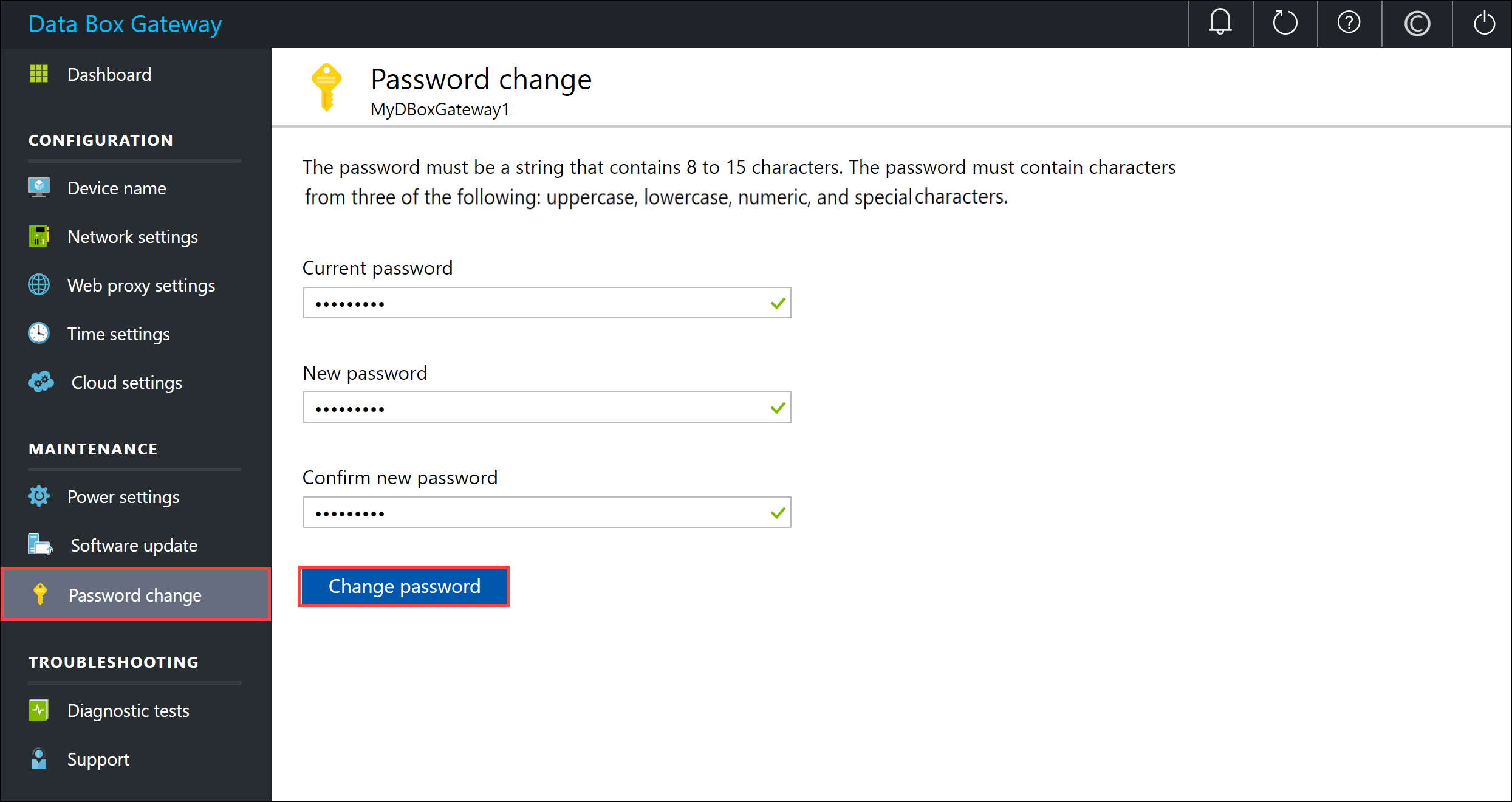
Clique em Alterar senha.
Redefinir senha do dispositivo
O fluxo de trabalho de redefinição não exige que o usuário recupere a senha antiga e é útil quando a senha é perdida. Esse fluxo de trabalho é executado no portal do Azure.
No portal do Azure, acesse Visão geral > Redefinir senha de administrador.
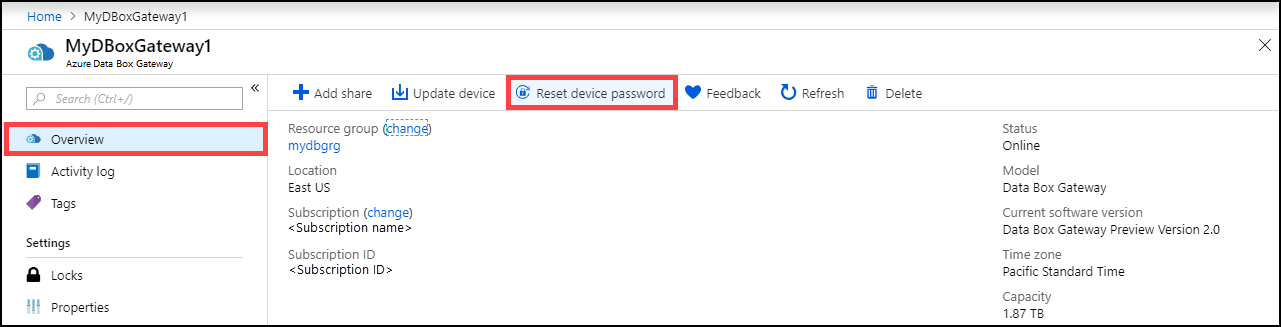
Digite a nova senha e confirme-a. A senha fornecida deve ter entre 8 e 16 caracteres. A senha deve ter 3 dos seguintes caracteres: maiúscula, minúscula, numérica e caracteres especiais. Clique em redefinir.
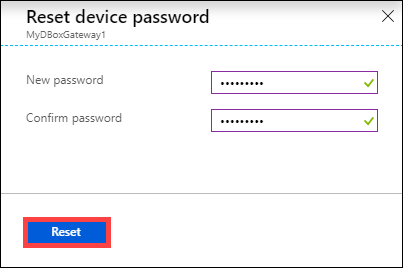
Gerenciar o acesso a recursos
Para criar seu Azure Data Box Gateway, seu hub IoT e o recurso de Armazenamento do Azure, você precisa ter permissões como colaborador ou superior em um nível de grupo de recursos. Você também precisa que os provedores de recursos correspondentes sejam registrados. Para as operações que envolvem credenciais e chave de ativação, as permissões para a API do Graph do Azure Active Directory também são necessárias. Elas estão descritas nas seções a seguir.
Gerenciar as permissões da API do Microsoft Graph
Ao gerar a chave de ativação para o dispositivo ou executar qualquer operação que exija credenciais, você precisa ter permissões na API do Microsoft Graph. As operações que precisam de credenciais podem ser:
- Criar um compartilhamento com uma conta de armazenamento associada.
- Criar um usuário que pode acessar os compartilhamentos no dispositivo.
Você deve ter acesso User no locatário do Active Directory para Read all directory objects. Um usuário convidado não tem permissões para Read all directory objects. Se você for um convidado, as operações como gerar uma chave de ativação, criar um compartilhamento no seu dispositivo e criar um usuário falharão.
Para obter mais informações sobre como fornecer acesso aos usuários à API do Microsoft Graph, confira Visão geral das permissões do Microsoft Graph.
Registrar provedores de recursos
Para provisionar um recurso no Azure (no modelo do Azure Resource Manager), você precisa de um provedor de recursos que dê suporte à criação desse recurso. Por exemplo, para provisionar uma máquina virtual, você deve ter um provedor de recursos “Microsoft.Compute” disponível na assinatura.
Provedores de recursos são registrados no nível da assinatura. Por padrão, qualquer nova assinatura do Azure é previamente registrada com uma lista de provedores de recursos comumente usados. O provedor de recursos para 'Microsoft.DataBoxEdge' não está incluído nesta lista.
Você não precisa conceder permissões de acesso no nível da assinatura para que os usuários possam criar recursos como 'Microsoft.DataBoxEdge' nos grupos de recursos aos quais eles têm direitos de proprietário, desde que os provedores de recursos desses recursos já estejam registrados.
Antes de tentar criar qualquer recurso, verifique se o provedor de recursos está registrado na assinatura. Se o provedor de recursos não estiver registrado, você precisará verificar se o usuário que está criando o recurso tem direitos suficientes para registrar o provedor de recursos necessário no nível da assinatura. Se você ainda não fez isso, verá o seguinte erro:
A assinatura <Nome da assinatura> não tem permissões para registrar os provedores de recursos: Microsoft.DataBoxEdge.
Para obter uma lista de provedores de recursos registrados na assinatura atual, execute o seguinte comando:
Get-AzResourceProvider -ListAvailable |where {$_.Registrationstate -eq "Registered"}
Para um dispositivo Data Box Gateway, Microsoft.DataBoxEdge deve ser registrado. Para registrar Microsoft.DataBoxEdge, o administrador da assinatura deve executar o seguinte comando:
Register-AzResourceProvider -ProviderNamespace Microsoft.DataBoxEdge
Para obter mais informações sobre como registrar um provedor de recursos, confira Solucione erros de registro do provedor de recursos.
Gerenciar o modo de conectividade
Além do modo normal padrão, o dispositivo também pode ser executado no modo parcialmente desconectado ou desconectado:
Parcialmente desconectado: nesse modo, o dispositivo não pode carregar dados nos compartilhamentos. No entanto, ele pode ser gerenciado por meio do portal do Azure.
Normalmente, esse modo é usado para minimizar o consumo de largura de banda de rede em uma rede satélite limitada. Consumo de rede mínima ainda poderão ocorrer para monitoramento de operações de dispositivo.
Desconectado: nesse modo, o dispositivo fica totalmente desconectado da nuvem e os uploads e os downloads da nuvem ficam desabilitados. O dispositivo só pode ser gerenciado pela interface da web local.
Esse modo é normalmente usado quando você deseja colocar o dispositivo offline.
Para alterar o modo de dispositivo, siga estas etapas:
Na IU da Web local do seu dispositivo, acesse Configuração > Configurações da nuvem.
Desabilitar a upload e download de nuvem.
Para executar o dispositivo no modo desconectado parcialmente, habilite gerenciamento do portal do Azure.
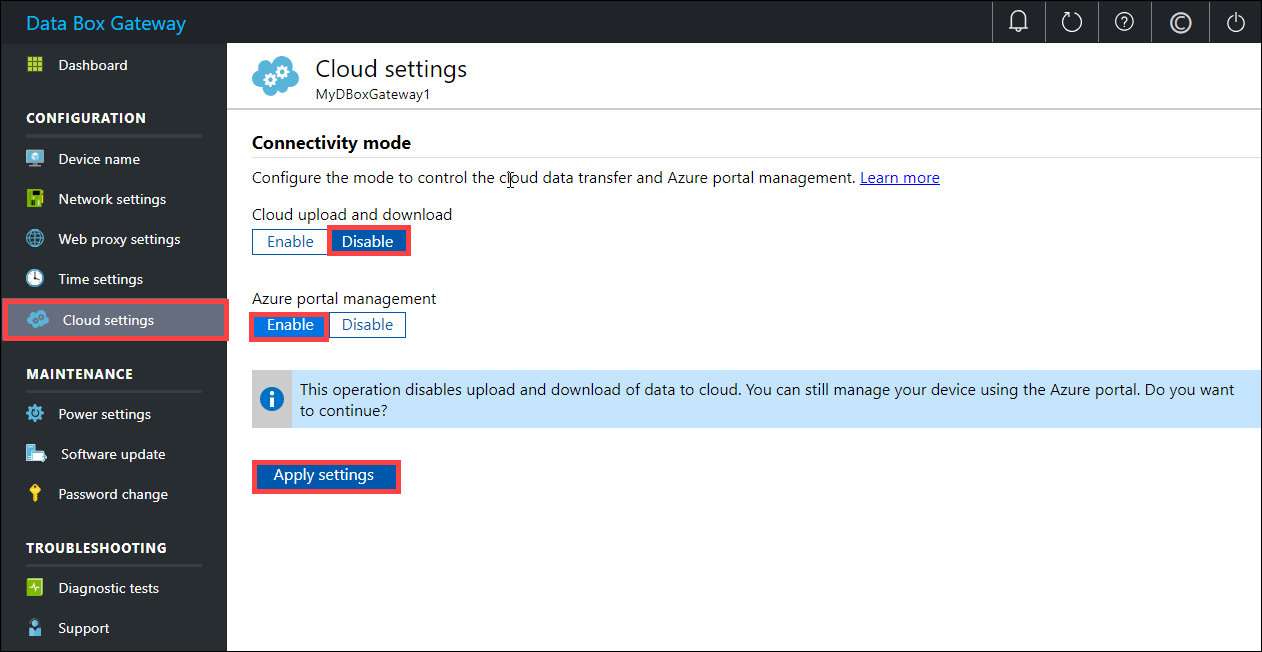
Para executar o dispositivo no modo desconectado, desabilite gerenciamento do portal do Azure. Agora, o dispositivo só pode ser gerenciado por meio da interface do usuário da web local.
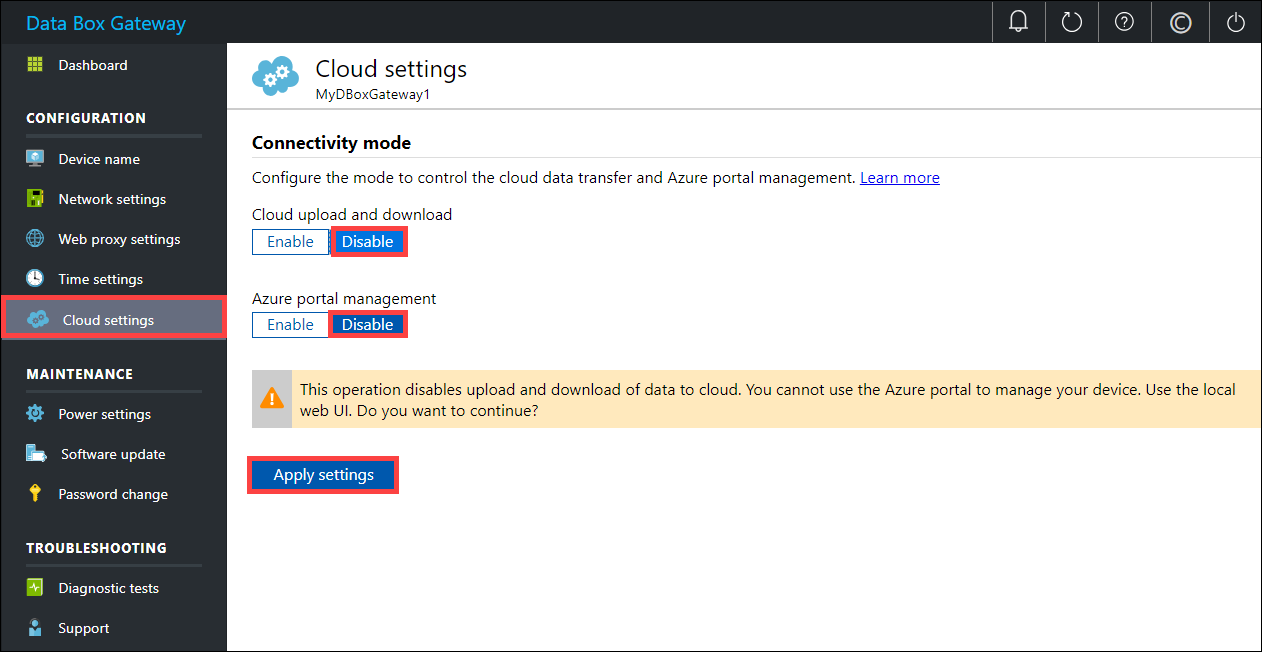
Gerenciar potência
Você pode desligar ou reiniciar seu dispositivo virtual usando a interface do usuário da Web local. Recomendamos que, antes de você reiniciar o dispositivo, coloque os compartilhamentos offline no host e, depois, no dispositivo. Essa ação minimiza a possibilidade de corrupção de dados.
Na interface do usuário de Web local, vá para Manutenção > Configurações de energia.
Clique em desligamento ou reiniciar dependendo do que você pretende fazer.
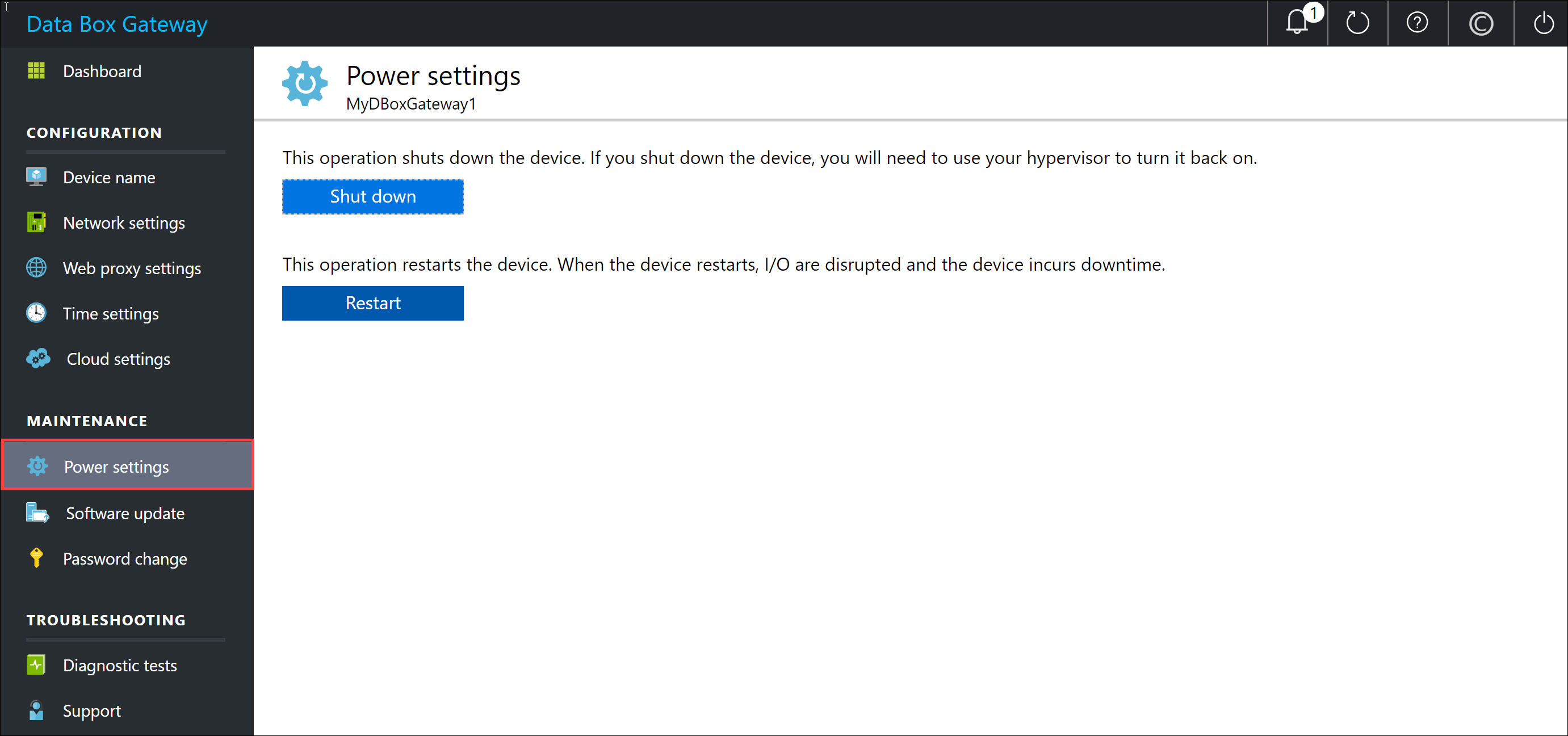
Quando solicitado a confirmar, clique em Sim para continuar.
Observação
Se você desligar o dispositivo virtual, você precisará iniciar o dispositivo por meio do gerenciamento de hipervisor.